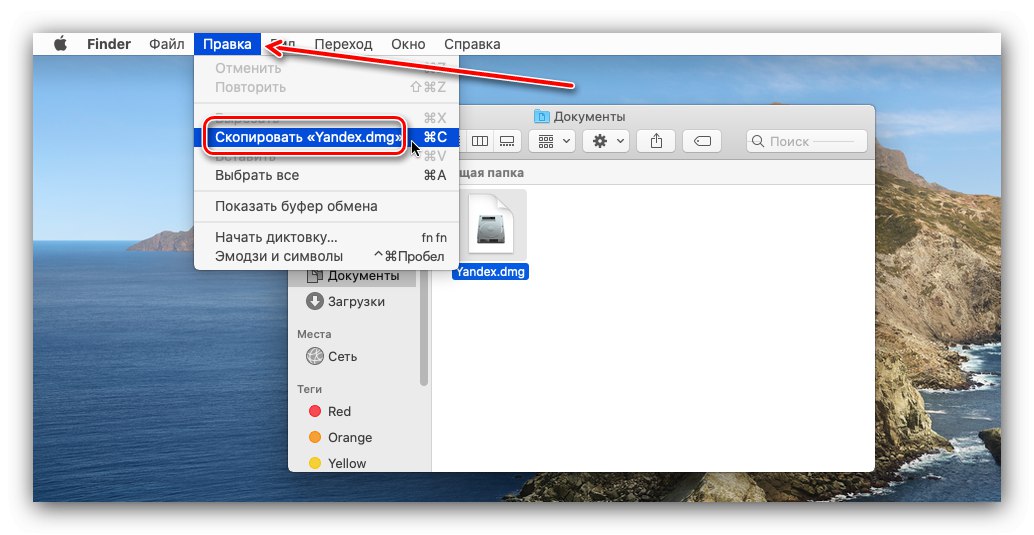کاربرانی که به تازگی با سیستم عامل اپل آشنا شده اند گاهی اوقات در شرایط دشواری قرار می گیرند و نمی دانند که چگونه این یا آن عملیات انجام می شود. امروز ما یکی از این شکافهای دانش را پر خواهیم کرد ، یعنی در مورد کپی کردن داده ها در macOS صحبت خواهیم کرد.
کپی کردن اطلاعات در Mac
معمولاً کاربران علاقه مند به تهیه کپی از پرونده ها و متن هستند. رویه های هر دو مورد مشابه است ، اما متفاوت است ، بنابراین ما هر یک را جداگانه بررسی خواهیم کرد.
کپی کردن پرونده ها و پوشه ها
برای کپی کردن یک یا چند سند یا فهرست ، باید موارد زیر را انجام دهید:
- Finder را باز کرده و به فهرست داده مورد نظر بروید. بعد ، موارد مورد نیاز خود را انتخاب کنید - برای یک فایل تنها کافیست یک بار با دکمه سمت چپ ماوس کلیک کنید ، تا چندین مورد را انتخاب کنید ، در حالی که کلید را نگه دارید روی آنها کلیک کنید Cmd.
- پس از انتخاب عناصر مورد نیاز ، از پانل Finder استفاده کنید - موارد را به ترتیب انتخاب کنید "ویرایش" و "کپی کردن * نام پرونده یا پرونده ها *".
![شروع به کپی کردن پرونده ها در macOS کنید]()
کلیدهای میانبر مسئول این گزینه ها عبارتند از: Cmd + C.
همچنین بخوانید: کلیدهای میانبر در macOS
- همچنین می توانید از منوی زمینه استفاده کنید ، که با کلیک راست یا ضربه زدن با دو انگشت روی صفحه لمس فراخوانی می شود.
- پس از ایجاد یک کپی ، به پوشه یا درایو خارجی که می خواهید کپی ایجاد شده را در آن قرار دهید بروید. سپس دوباره انتخاب کنید "ویرایش"، اما این بار مورد در آنجا ظاهر شد "درج شی".
![شروع به کپی کردن پرونده ها در macOS کنید]()
مورد نیز موجود است "نمایش کلیپ بورد"، در آن کاربر می تواند لیستی از عناصر کپی شده را مشاهده کند. افسوس که به طور پیش فرض نمی توانید موقعیت های منفرد را از بافر حذف کنید.
- انجام شد - کپی اسناد در فهرست جدید قرار می گیرد.
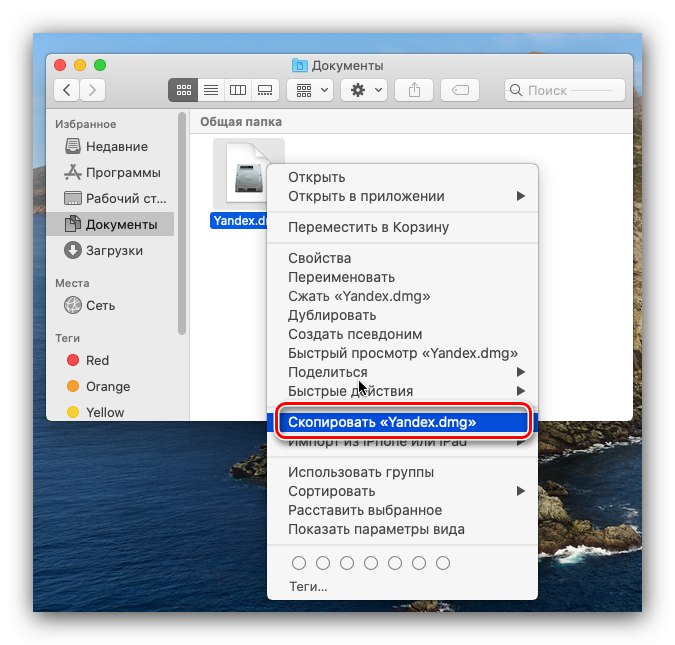
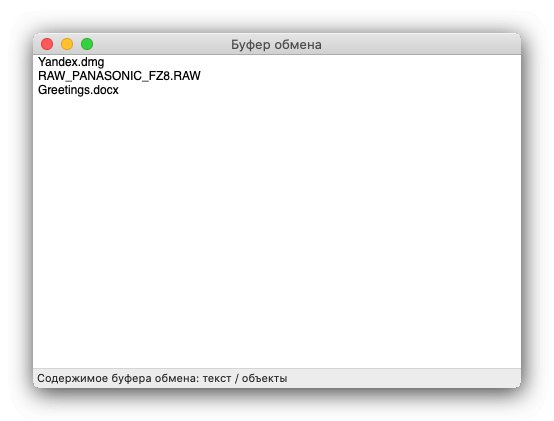
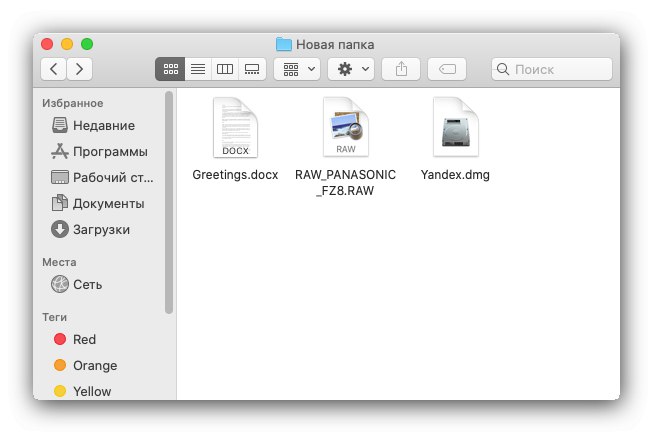
همانطور که مشاهده می کنید ، کپی کردن پرونده ها در MacOS کار دشواری نیست.
متن را کپی کنید
می توانید متن را از تقریباً هر مکان Mac با استفاده از الگوریتم مشابه سایر داده ها کپی کنید - فقط نام مواردی که باید استفاده شوند متفاوت است.
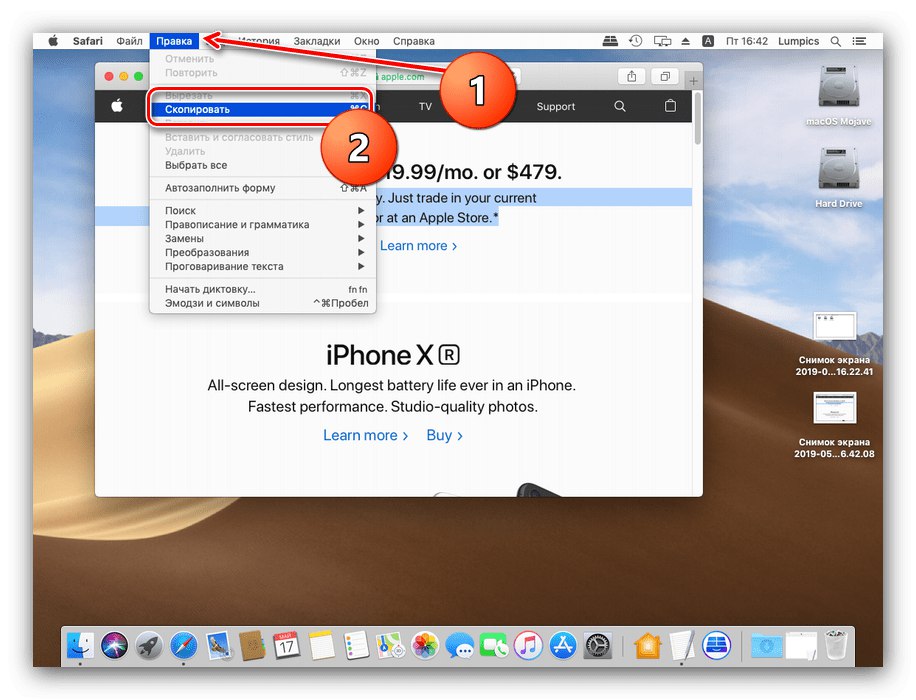
جزئیات بیشتر: متن را در Mac کپی و جایگذاری کنید
حل برخی مشکلات
حتی گاهی اوقات چنین عملی ابتدایی می تواند مشکل ساز باشد. بیایید رایج ترین موارد را در نظر بگیریم.
پرونده ها کپی نمی شوند و سیستم دلیل خطا را گزارش نمی کند
معمولاً macOS علت مشکل را در مواردی گزارش می کند که کپی یا انتقال پرونده ها به یک دایرکتوری خاص غیرممکن باشد (به عنوان مثال درایو پر است یا از نوشتن محافظت نمی کند ، حساب فعلی از حقوق دسترسی کافی برخوردار نیست و غیره) ، اما در موارد نادر ، هیچ خطایی نمایش داده نمی شود و سیستم پاسخ نمی دهد برای درج دستورات. این معمولاً نشانه ای از مشکلات درایو است - باز است ابزار دیسک و HDD یا SSD را از نظر وجود خطا بررسی کنید.
جزئیات بیشتر: ابزار دیسک در macOS
فایلهای درایو فلش کپی نمی شوند
در اینجا همه چیز ساده و واضح است - به احتمال زیاد ، درایو USB هدف در NTFS قالب بندی شده است ، که macOS نمی تواند با آن کار کند. با این حال ، امکان خواندن چنین رسانه ای وجود دارد ، ما در یک مقاله جداگانه با جزئیات بیشتری در مورد آنها صحبت کردیم.
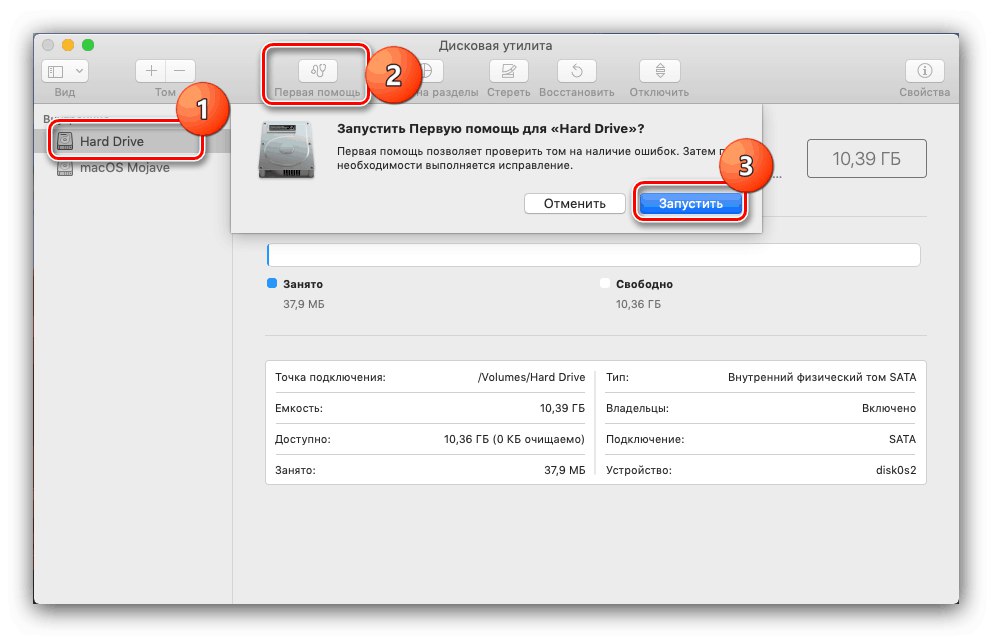
درس: باز کردن درایو فلش USB در MacBook
با این کار دستورالعمل های ما برای کپی کردن پرونده ها ، پوشه ها و متن در Mac به پایان می رسد. همانطور که مشاهده می کنید ، تسلط بر این روش کار دشواری نخواهد بود.